In dieser Anleitung zeige ich dir, wie man einen Benutzer unter Windows 10 komplett entfernt und all seine Daten löscht.
Info
Damit du einen Benutzer löschen kannst, musst du als Administrator angemeldet sein.
Benutzer löschen
- Klicke auf das Windows-Logo links unten
- Klicke auf Einstellungen
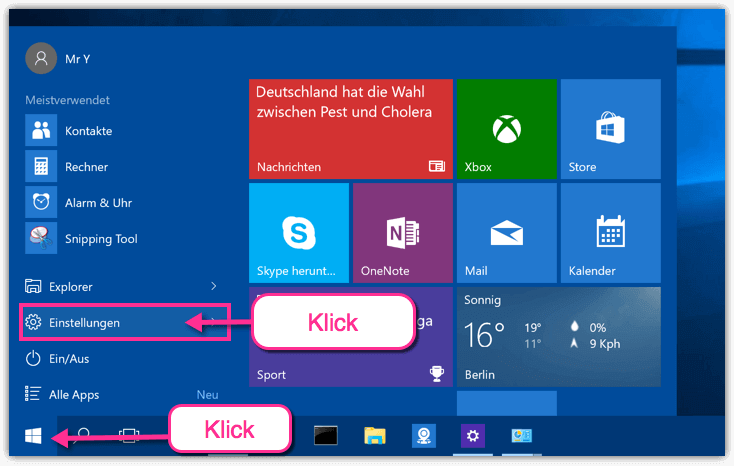
- Klicke auf Konten
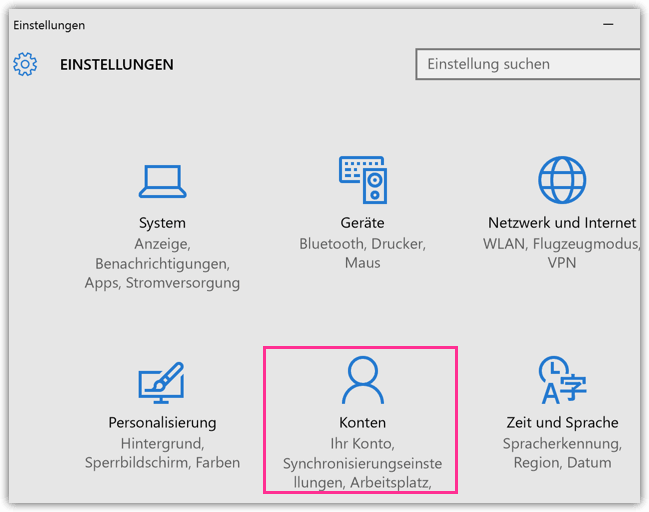
- Familie und weitere Benutzer anklicken
- Wähle einen Benutzer aus und klicke auf seinen Namen
- Klicke auf „Entfernen„
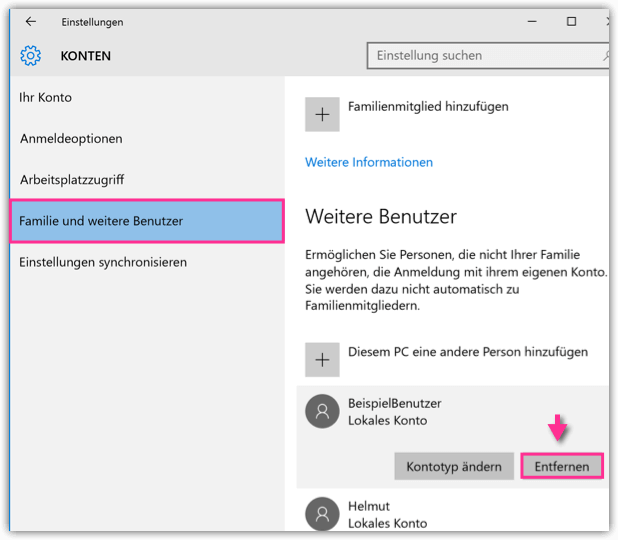
- Bestätige, dass du das Konto und die Daten des Benutzers löschen möchtest
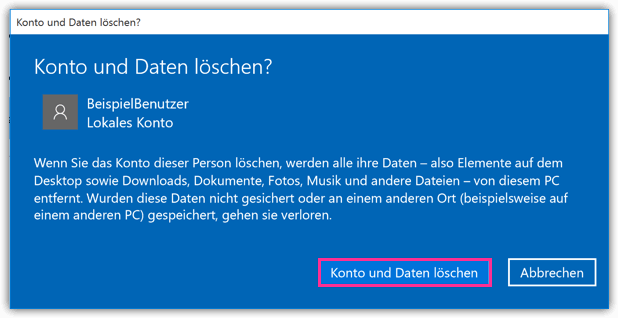
- Fertig
Weitere Anleitungen
- Windows 10 Speicherplatz freigeben und Festplatte bereinigen
- Neuen Benutzer anlegen
- Festplatte partitionieren
- Desktop-Verknüpfungen schöner machen
- Windows 10 Systemstart beschleunigen